Lös om YouTube Music slumpmässigt slutar fungera på din dator
- Även om YouTube Music inte har en stationär app, kan du njuta av den i en webbläsare utan problem.
- Ibland kanske det inte fungerar korrekt på grund av vissa problem med din webbläsardel eller operativsysteminställningar eller de saker som nämns i den här artikeln.
- För att åtgärda det här problemet föreslår vi att du uppdaterar webbläsaren, inaktiverar alla energisparlägen och följer de metoder som nämns i det här inlägget.

- Optimera resursanvändning: Opera One använder din Ram mer effektivt än Brave
- AI och användarvänlig: Ny funktion direkt tillgänglig från sidofältet
- Inga annonser: Inbyggd annonsblockerare snabbar upp laddningen av sidor och skyddar mot datautvinning
- Spelvänligt: Opera GX är den första och bästa webbläsaren för spelare
- ⇒ Skaffa Opera One
Fungerar inte YouTube-musik på PC? Utan tvekan kommer lösningarna, tillsammans med lite information från den här artikeln, att hjälpa dig.
Det finns många typer av problem du kan uppleva med den här tjänsten. Men, pausar ofta eller att inte spela eller arbeta alls är de vanligaste. Du kanske har föredragit det framför Spotify eller andra liknande tjänster. Den här typen av problem kan verkligen förstöra din upplevelse.
Varför pausar YouTube Music hela tiden på PC?
På din PC använder du vanligtvis en webbläsare eller Progressive Web App (PWA) för att spela YouTube Music. Det finns några tredjepartsappar också. Om uppspelningen fryser eller det fortsätter att pausas, kan det bero på följande saker:
- Tredjepartstillägg: Vissa tillägg från tredje part kan avbryta uppspelningen på YouTube.
- Enhetsinställningar: Om du har aktiverat vissa inställningar för energisparande eller något annat, kan det stoppa YouTube-musik på grund av inaktivitet för att spara ström.
- Webbläsarinställningar: Det finns webbläsarinställningar som aktivera effektivitetsläge, sovande flikar eller något liknande som är känt för att stänga av YouTube Music-fliken, vilket stoppar uppspelningen.
- Prenumerationsfråga: Tillåter din YouTube-prenumeration annonsfri obegränsad uppspelning? Om inte, kan du inte alltid övervinna denna situation med hjälp av en annonsblockerare.
- Webbläsarproblem: Om det är något fel med webbläsaren du använder för att spela YouTube-musik kanske det inte fungerar korrekt.
- Nätverks problem: Instabila anslutningar ofta kämpar för att streama ljud eller video online innehåll.
- Geografisk begränsning: Alla platser har inte åtkomst till YouTube Premium eller Music. Om du är från ett sådant ställe kan du förvänta dig olika typer av problem, även med en avblockerare.
Hur stänger jag av automatisk paus på YouTube på PC?
Innan du provar huvudmetoderna föreslår vi att du tar några steg. Dessa är:
- Uppdatera dina webbläsare till den senaste versionen.
- Ser till att du har en stabil internetanslutning.
- Rensa webbinformation, inklusive temporära filer och cookies, för att se om det hjälper. Du kan använda CCleaner för den här typen av saker.
- Uppdatera drivrutiner, särskilt drivrutinerna för video och ljud på din PC. Använda sig av Outbyte drivrutinsuppdatering att göra det enkelt.
- Se till att YT Music är tillgängligt i din region. Annars, använd en VPN-liknande Privat internetåtkomst.
Efter att ha säkerställt ovanstående saker, följ dessa metoder för att lösa problemet med att YouTube Music inte fungerar på PC.
1. Inaktivera effektivt läge
- Öppna Microsoft Edge eller öppna någon annan webbläsare du använder för YT musik som har ett effektivt läge.
- Gå till följande plats med hjälp av adressfältet:
edge://settings/system -
Stäng av effektivitetsläget genom att växla på lämplig strömbrytare.

- Starta om din webbläsare.
Ovanstående steg är tillämpliga på Microsoft Edge. Chrome har inte en sådan funktion. Om du använder Opera, inaktivera batterisparläget från dess inställningar. Det kommer att göra jobbet perfekt.
2. Inaktivera sovfliken
- Från samma inställningar som visas i föregående metod, växla strömbrytaren bredvid Spara resurser med sovflikar.

- Du kan också konfigurera en tidsgräns för sovfliken istället för att inaktivera den.
På Opera kan du hitta ett alternativ: Snooze inaktiva flikar för att spara minne och inaktivera den.
3. Använd ett plugin från tredje part
- Gå till det här YouTube NonStop-tilläggssida.
- Klicka på Lägg till i Chrome.

- Efter installationen börjar du njuta av YouTube utan avbrott.
Du kan använda detta plugin på Chromium-webbläsare som Chrome, Opera, Edge, etc. endast.
4. Kontrollera om det finns problematiska tillägg
4.1. På Chrome
- Gå till följande adress med ditt adressfält:
chrome://extensions/ - Stäng av strömbrytaren bredvid de objekt du vill inaktivera.

4.2 På Firefox
- Gå till följande plats med Firefox adressfält:
about: addons
- Klicka på Tillägg och stäng av de objekt du vill ha.
Inaktivera tillägg som annonsblockerare och andra objekt som kan styra eller störa ljud- eller videouppspelning. Som bäst kan du inaktivera alla tillägg eller tillägg. Aktivera sedan en efter en för att ta reda på det problematiska.
5. Lös problem med trådlösa högtalare/hörlurar
- Tryck Vinna + jag på tangentbordet för att öppna Windows-inställningar.
- Gå till Systemet och klicka på Felsökning.

- Gå till Andra felsökare.

- Klicka på Springa bredvid Blåtand.

- Starta om din dator när processen är klar.
I många fall kopplas Bluetooth-högtalaren från och ansluts ofta igen, vilket kan stoppa all typ av musik eller videouppspelning på din dator. I den här typen av fall hjälper stegen ovan.
Du kan också köra felsökaren för ljud för att se om det hjälper.
6. Använd en bättre webbläsare
- Gå och ladda ner webbläsaren Opera.
- Installera det på din PC.
- Börja använda YouTube Music i den här webbläsaren.

För närvarande anses Opera vara en av de bästa webbläsare för streaming. Om YouTube Music inte fungerar korrekt i din nuvarande webbläsare kan Opera verkligen ge dig en bättre upplevelse.
Varför slutar YouTube Music slumpmässigt?
Om YouTube Music slumpmässigt stoppar på din PC, är orsakerna uppenbarligen de som vi har nämnt i början av den här artikeln. Men det kan också bero på följande problem:
- Problem med högtalare eller hörlurar: Om det är något fel på din högtalare eller ljudsystem kan det slumpmässigt stoppa YouTube Music eller andra multimediauppspelningar på din dator. Metod 5 har lösningen för detta.
- Appproblemet du använder: Även om YouTube Music inte har en officiell app för PC, kanske du använder PWA eller en tredjepartsapp som innehåller problemet.
- Proxy eller avblockerare: Vissa avblockerare av dålig kvalitet kan inte ge en smidig streamingupplevelse.
Förutom dessa skäl kan det också finnas okända problem. Men du kan alltid övervinna dessa problem lätt.
Vad kan jag göra om YouTube Music inte spelas upp i bakgrunden?
Du bör inte stöta på problem med uppspelning i bakgrunden på en dator som använder en webbläsare. Om du använder en app, använd en webbläsare i det här fallet. Se till att något energisparläge eller funktioner som effektivitetsläge som nämns i metod 1 och 2 inte är aktiva.
På smartphones är bakgrundsuppspelning från en region som inte stöds inte tillgänglig. I det här fallet föreslår vi att du använder en av de bästa VPN för streaming. Om du använder ett VPN-tillägg på en PC-webbläsare, föreslår vi att du använder en inbyggd skrivbordsapp för VPN.
Den här artikeln har beskrivit hur du kan lösa problemet med att YouTube Music inte fungerar på en PC. Om du har andra lösningar får du gärna meddela oss i kommentarsfältet.
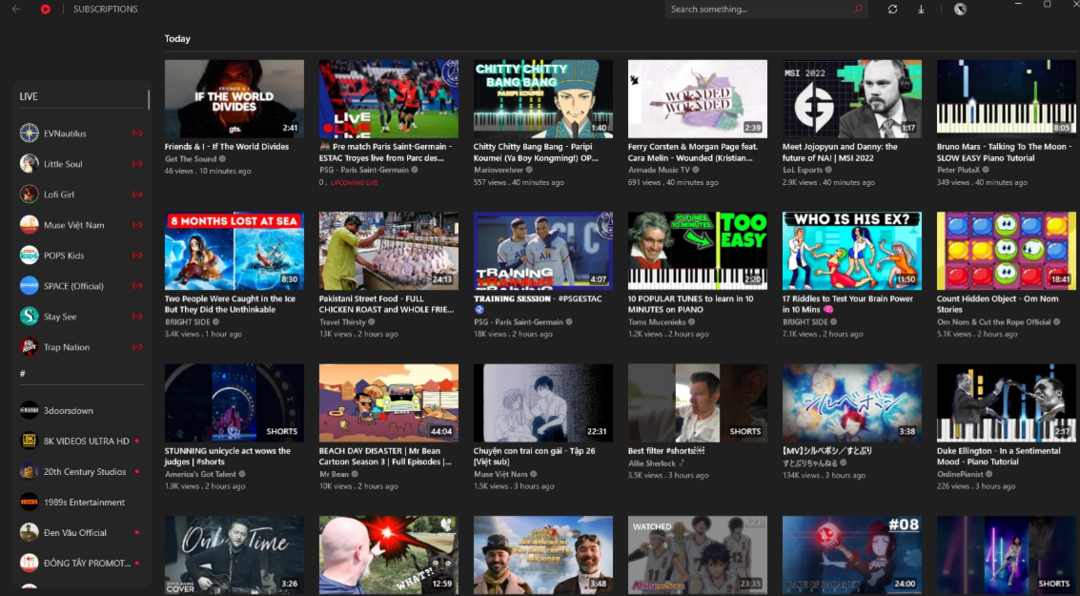
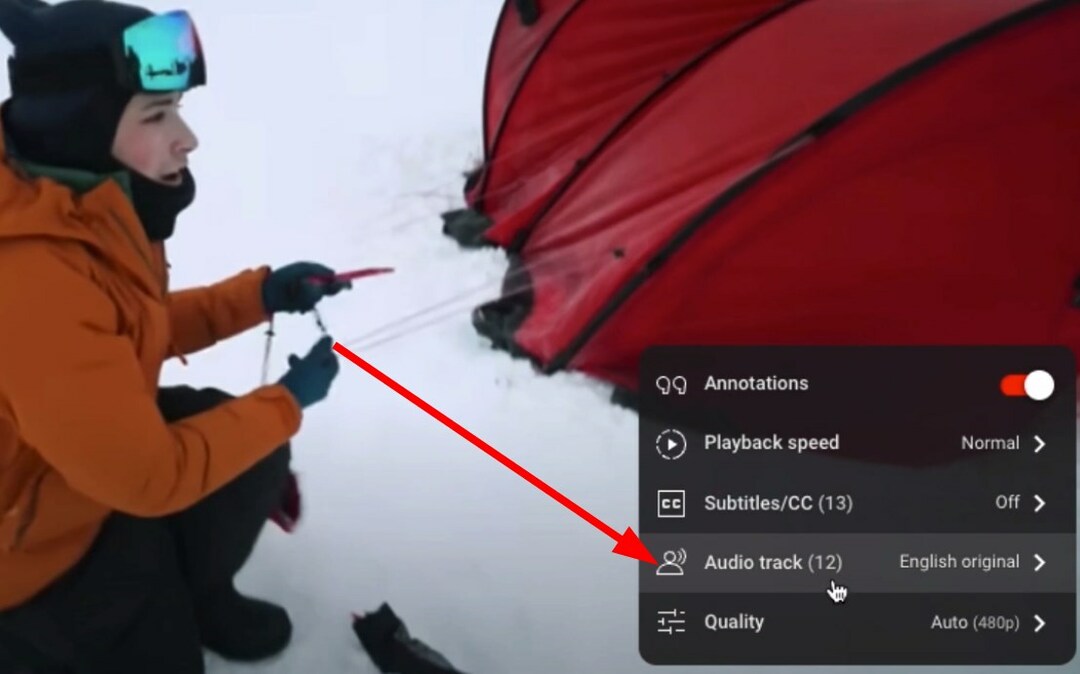
![Meilleurs Navigateurs Pour YouTube [Sans Pub, Arrière-Plan]](/f/faeefbe34a30c1cadd74e59bc2b4fed7.jpg?width=300&height=460)